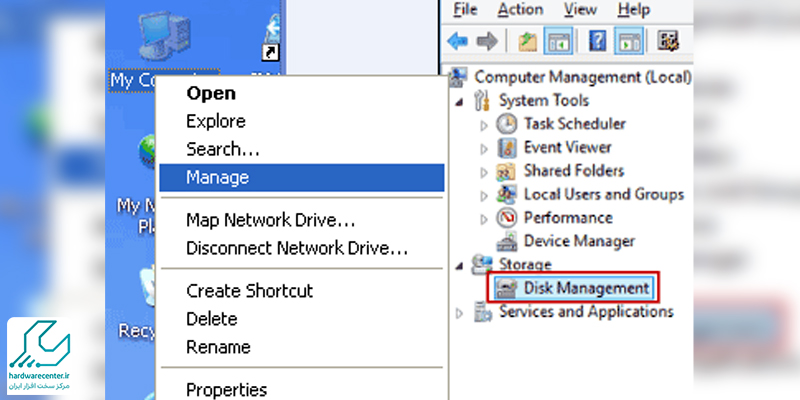وقتی با مشکل کپی نشدن اطلاعات هارد رو به رو می شوید، احتمالاً با پیام های خطا یا توقف ناگهانی انتقال فایل مواجه شده اید. این مشکل می تواند در هر مرحله از اتصال یا انتقال داده ظاهر شود؛ چه هنگام اتصال هارد اکسترنال به کامپیوتر، چه در زمان جابه جایی اطلاعات از یک پارتیشن به دیگری. گاهی فایل ها به درستی دیده می شوند اما عملیات کپی انجام نمی شود. گاهی هم اصلاً هارد شناسایی نمی شود. در ادامه بررسی می کنیم که کپی نشدن اطلاعات از هارد دیسک به چه دلایلی اتفاق می افتد و چطور باید آن را برطرف کرد.

دلیل کپی نشدن اطلاعات هارد چیست؟
مشکل در کپی نشدن اطلاعات هارد همیشه به معنی خراب بودن آن نیست. گاهی اختلال در اتصال، وجود بدسکتور یا حتی خطای ساده کاربری عامل بروز این ایراد می شود. از طرفی برخی فایل ها به دلیل مجوزهای دسترسی محدود یا فرمت ناسازگار قابل انتقال نیستند. بنابراین لازم است ابتدا منشأ مشکل را بشناسید. در این مطلب ۱۰ دلیل اصلی بروز مشکل را بررسی می کنیم و روش های مؤثر برای حل آن را هم معرفی خواهیم کرد. اگر شما هم با این مشکل دست و پنجه نرم می کنید، تا انتها همراه ما باشید.
مشکلات سخت افزاری
یکی از دلایل شایع کپی نشدن اطلاعات هارد، وجود مشکلات سخت افزاری است. گاهی کابل اتصال خراب است یا پورت USB دچار اختلال شده و همین موضوع باعث قطع عملیات انتقال فایل می شود. در برخی موارد خود هارد دیسک دچار مشکل فیزیکی شده که در ظاهر مشخص نیست اما هنگام کپیکردن اطلاعات، باعث خطا می شود. موارد رایج سخت افزاری که باید بررسی کنید:
- کابل یا پورت اتصال: استفاده از کابل خراب یا پورت آسیب دیده باعث عدم شناسایی صحیح می شود.
- خرابی هد هارد دیسک: اختلال در عملکرد هد منجر به عدم دسترسی به اطلاعات می شود.
- آسیب دیدگی مدار داخلی هارد: گاهی مدار منطقی آسیب دیده و عملیات انتقال مختل می شود.
- در چنین شرایطی، استفاده از هارد روی سیستم دیگر یا تعویض کابل می تواند مشکل را مشخص کند. اگر همچنان کپی نشدن اطلاعات از هارد دیسک ادامه دارد، احتمال خرابی داخلی بالا است.
مشکلات نرم افزاری
گاهی دلیل کپی نشدن اطلاعات هارد، به مشکلات نرم افزاری مربوط می شود. سیستم عامل یا نرم افزارهای مدیریتی ممکن است به دلایل مختلف مثل باگ، خطا در نصب یا ناسازگاری با درایورها مانع فرآیند کپی شوند. به طور مثال، اختلال در Windows Explorer یا خرابی فایل های سیستمی از جمله عواملی هستند که در این موضوع دخیل اند. گاهی هم نرم افزارهای آنتی ویروس یا برنامه های بکاپ گیری به اشتباه فرآیند کپی را متوقف می کنند.
این اختلالات معمولاً با ریستارت کردن سیستم یا استفاده از ابزارهای تعمیر سیستم قابل حل هستند. همچنین به روزرسانی نرم افزارها و بررسی فایل های سیستمی با دستورهایی مثل sfc /scannow در ویندوز می تواند موثر باشد. اگر کپی نشدن اطلاعات از هارد دیسک تداوم داشت، بررسی لاگ های سیستم هم می تواند به شناسایی مشکل کمک کند. در ادامه به دیگر دلایل این مشکل می پردازیم.
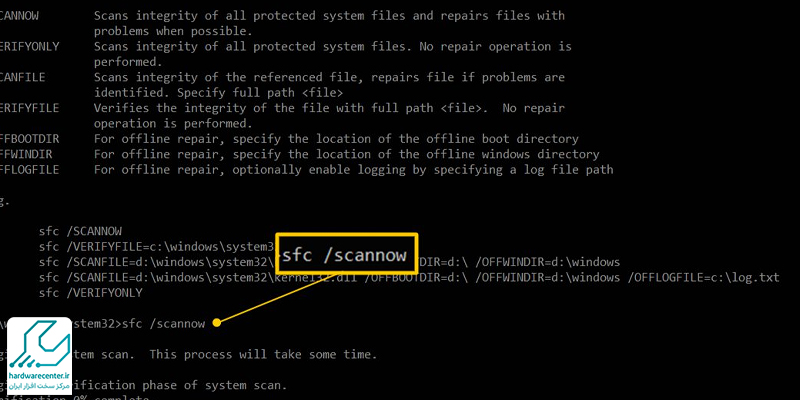
کپی نشدن اطلاعات هارد به دلیل مشکلات فایل سیستم
یکی از دلایل رایج کپی نشدن اطلاعات هارد، خرابی یا ناسازگاری در ساختار فایل سیستم (File System) است. سیستم فایل وظیفه سازمان دهی اطلاعات روی هارد را دارد. اگر این ساختار دچار آسیب یا اختلال شود، سیستم عامل قادر به خواندن یا کپی کردن فایل ها نخواهد بود. فرمت هایی مثل NTFS، FAT32 و exFAT هرکدام ویژگی ها و محدودیت های خاص خود را دارند. به عنوان نمونه، سیستم فایل FAT32 امکان کپی فایل های بزرگ تر از ۴ گیگابایت را ندارد.
همچنین درایوهایی که به درستی ایجکت نشده اند یا در معرض خاموشی ناگهانی قرار گرفته اند، ممکن است دچار آسیب در ساختار فایل سیستم شوند. در این شرایط، اجرای ابزارهایی مثل chkdsk یا استفاده از نرم افزارهای بازیابی اطلاعات توصیه می شود. اگر کپی نشدن اطلاعات از هارد دیسک به دلیل خطای سیستم فایل باشد، ابتدا باید ساختار فایل اصلاح شود تا عملیات انتقال فایل به درستی انجام گیرد.

مشکلات دسترسی و مجوزها
در برخی موارد، علت کپی نشدن اطلاعات هارد به سطح دسترسی و مجوزهای سیستم عامل بازمی گردد. وقتی سیستم نتواند مجوز خواندن یا نوشتن فایل یا پوشه ای را تشخیص دهد، عملیات کپی با خطا مواجه می شود. این مسئله به ویژه در محیط های کاری یا سیستم هایی با چند کاربر بیشتر مشاهده می شود. مثلاً ممکن است فایل های مربوط به اکانت کاربر دیگر یا دارای سطح دسترسی “Only Read” باشند.
همچنین تنظیمات امنیتی سیستم عامل یا نرم افزارهای جانبی می توانند محدودیت هایی برای خواندن/نوشتن ایجاد کنند. برای رفع این مشکل باید سطح دسترسی پوشه یا فایل را از طریق بخش Properties و تب Security بررسی کرد. در صورتیکه کپی نشدن اطلاعات از هارد دیسک به دلیل مجوزها باشد، اصلاح مالکیت فایل و اعطای دسترسی به کاربر جاری اغلب مشکل را برطرف می کند.
مشکلات نرم افزارهای مدیریتی
نرم افزارهایی که برای مدیریت دیسک یا فایل استفاده می شوند، گاهی در فرآیند کپی نشدن اطلاعات هارد نقش دارند. برنامه هایی مانند File Managerهای شخص ثالث، ابزارهای رمزگذاری یا پارتیشن بندی ممکن است باعث اختلال در دسترسی به فایل ها شوند. برخی از این ابزارها تنظیمات امنیتی یا محدودیت های خاصی دارند که اجازه کپی را مسدود می کنند.
به طور مثال، نرم افزارهای بکاپ گیری گاهی فایل ها را قفل می کنند تا از آن ها محافظت نمایند. یا ابزارهای رمزگذاری، بدون باز کردن قفل فایل اجازه جابه جایی نمی دهند. در این موارد، یا باید برنامه به روزرسانی شود یا تنظیمات آن بررسی گردد. حذف موقت یا غیرفعال سازی این نرم افزارها می تواند مفید باشد. اگر کپی نشدن اطلاعات از هارد دیسک بعد از نصب یک برنامه مدیریتی آغاز شده، به احتمال زیاد ریشه مشکل همان ابزار خواهد بود.
مشکلات درایورهای هارد دیسک
درایورها، پل ارتباطی بین سیستم عامل و سخت افزار هستند. اگر درایور مربوط به هارد دیسک آسیب دیده یا قدیمی باشد، ممکن است باعث کپی نشدن اطلاعات هارد شود. این مشکل به خصوص بعد از ارتقاء سیستم عامل یا نصب آپدیت های جدید بیشتر دیده می شود. در چنین شرایطی، هارد ممکن است توسط سیستم شناسایی شود اما هنگام انتقال داده ها خطا رخ دهد. استفاده از نسخه ناسازگار درایور یا نصب ناقص آن نیز یکی دیگر از عوامل مهم است.
برای رفع مشکل باید به Device Manager مراجعه کرد و از آنجا درایور را آپدیت یا حذف و مجدداً نصب کرد. اگر کپی نشدن اطلاعات از هارد دیسک ادامه داشت، استفاده از نسخه های رسمی و معتبر درایور از سایت سازنده هارد نیز پیشنهاد می شود. عملکرد نادرست درایورها یکی از عوامل پنهان اما مهم در این مسئله است.
مشکلات پارتیشن بندی
یکی از دلایل مهم کپی نشدن اطلاعات هارد مربوط به مشکلات پارتیشن بندی است. پارتیشن بندی نامناسب یا خراب می تواند باعث شود بخش هایی از هارد دیسک به درستی شناسایی نشوند یا دسترسی به آن ها محدود شود. این مشکل معمولاً زمانی رخ می دهد که پارتیشن ها به صورت ناقص فرمت شده باشند یا اطلاعات پارتیشن بندی دچار آسیب شده باشد. علاوه بر این، گاهی ایجاد یا حذف پارتیشن به روش نادرست یا استفاده از نرم افزارهای غیر استاندارد باعث بروز خطا می شود.
برای رفع این مشکل، ابزارهای مدیریت دیسک سیستم عامل مثل Disk Management در ویندوز یا Disk Utility در مک به کار می روند تا وضعیت پارتیشن ها بررسی و اصلاح شود. توجه داشته باشید که تغییرات پارتیشن بندی می تواند باعث از دست رفتن اطلاعات شود؛ بنابراین قبل از هر اقدامی، از اطلاعات مهم نسخه پشتیبان تهیه کنید.
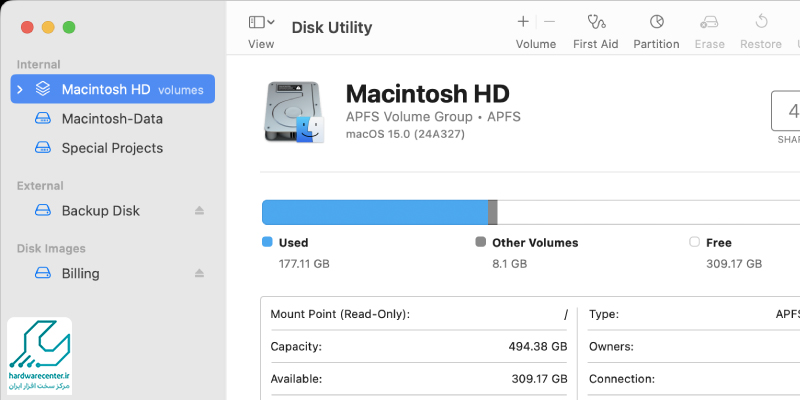
کپی نشدن اطلاعات هارد به دلیل مشکلات امنیتی
وجود تنظیمات امنیتی سختگیرانه یا وجود بدافزارها از دیگر دلایل کپی نشدن اطلاعات هارد است. آنتی ویروس ها یا فایروال ها گاهی دسترسی به فایل ها را مسدود می کنند تا از سیستم در برابر تهدیدات محافظت کنند. همچنین برخی بدافزارها باعث قفل شدن فایل ها یا محدودیت در انتقال داده ها می شوند. در سیستم های چندکاربره، سیاست های امنیتی ممکن است مانع کپی فایل ها توسط کاربران غیرمجاز شود.
برای رفع مشکل، ابتدا باید آنتی ویروس و فایروال را موقتا غیرفعال کرده و مجدداً تلاش به کپی فایل ها کرد. همچنین اجرای اسکن کامل سیستم با نرم افزارهای ضدبدافزار می تواند ویروس های مخفی را شناسایی و حذف کند. تغییر تنظیمات امنیتی و دادن مجوزهای لازم به کاربران نیز در مواردی ضروری است.
مشکلات نرم افزارهای مدیریت فایل
بسیاری از کاربران از نرم افزارهای مدیریت فایل جانبی برای کپی و انتقال داده ها استفاده می کنند. برخی از این برنامه ها ممکن است با ایجاد محدودیت یا ناسازگاری باعث کپی نشدن اطلاعات از هارد دیسک شوند. برای مثال، ابزارهایی مانند Total Commander یا نرم افزارهای مشابه، ممکن است هنگام مواجهه با فایل های قفلشده یا حجیم با خطا روبرو شوند. همچنین نرم افزارهای قدیمی یا نسخه های ناسازگار با سیستم عامل فعلی احتمال بروز مشکلات را افزایش می دهند.
برای جلوگیری از این مشکلات، بهتر است از نرم افزارهای معتبر و به روز استفاده کرده و در صورت بروز خطا، از ابزارهای بومی سیستم عامل مانند File Explorer در ویندوز استفاده کنید. در نهایت، در صورت نیاز می توان از ابزارهای خط فرمان یا نرم افزارهای تخصصی کپی بهره برد.
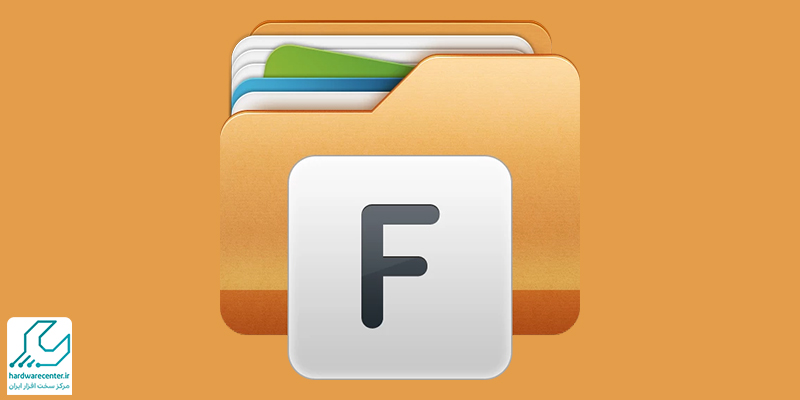
چگونه مشکل کپی نشدن اطلاعات از هارد دیسک را رفع کنیم؟
برای حل مشکل کپی نشدن اطلاعات هارد، ابتدا باید ریشه مشکل را شناسایی کنید. قدم اول، بررسی اتصال فیزیکی هارد و اطمینان از سالم بودن کابل و پورت است. سپس وضعیت درایورها و نرم افزارهای مرتبط را چک کنید و در صورت نیاز آن ها را به روزرسانی کنید. ابزارهای سیستم عامل مثل Disk Management را برای بررسی پارتیشن ها و فایل سیستم به کار ببرید.
اگر مشکل از مجوزها یا امنیت است، تنظیمات دسترسی و آنتی ویروس را بررسی و اصلاح کنید. در صورت وجود ویروس، اسکن کامل انجام دهید. همچنین، می توانید از نرم افزارهای بازیابی اطلاعات جهت نجات داده ها استفاده نمایید. در نهایت، اگر مشکل سخت افزاری باشد، مراجعه به تعمیرکار متخصص توصیه می شود تا از آسیب بیشتر جلوگیری شود.